Az Office 365 Personal előfizetés lehetővé teszi az Office 365 telepítését egy PC-re vagy Mac-re, míg az Office 365 Home előfizetéssel akár 5 PC-re vagy Mac-re is telepíthető az Office.
Ha az Office 365-et valamelyik számítógépén használta, de most szeretné az Office 365-t másik számítógépre helyezni, akkor az Office 365-licencet át kell helyeznie egy másik számítógépre.
Az Office 365 licenc másik számítógépre történő átviteléhez először deaktiválnia kell az Office 365 telepítését a jelenlegi számítógépén, majd le kell töltenie, telepítenie és aktiválnia kell az Office 365 alkalmazást az új számítógépen, ahol használni szeretné az Office 365 alkalmazást.
Vigye az Office 365 alkalmazást egy másik Windows számítógépre vagy számítógépre
Ebben az útmutatóban megtudjuk, hogyan lehet az Office 365-előfizetését törvényesen áthelyezni egyik számítógépről a másikra.
1. lépés: Az új számítógépen, ahová át kívánja vinni az Office 365 licencet, nyissa meg a hivatalos Office oldalt, jelentkezzen be fiókjába azzal az e-mail címmel, amelyet az Office 365 előfizetés vásárlásakor használt.
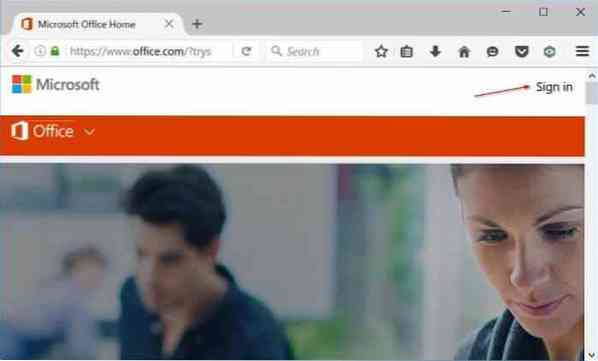
2. lépés: A kezdőlapon kattintson a fiókjának felhasználói képére, amely a jobb felső sarokban található, majd kattintson a gombra A fiókom.
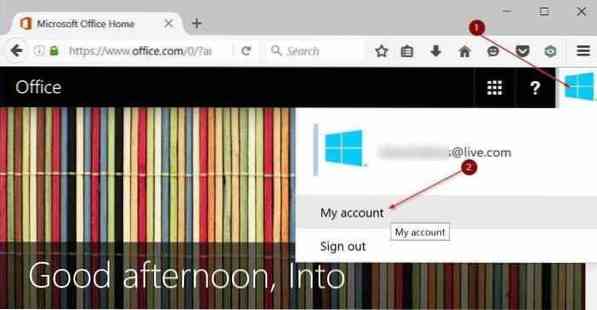
3. lépés: A Telepítés részben kattintson a gombra Telepítés gomb.
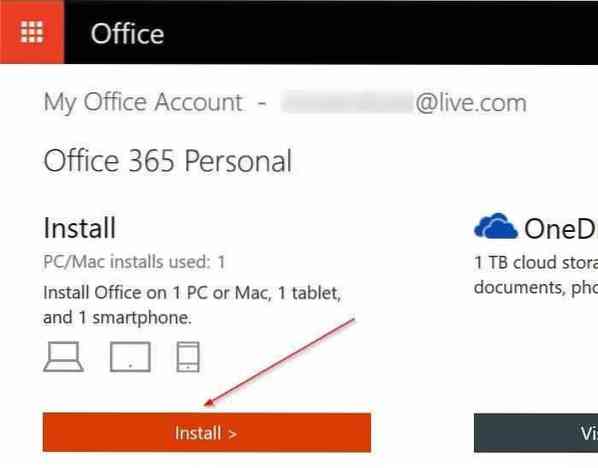
4. lépés: Alatt Telepítési információk szakaszban láthatja az összes számítógépét és egyéb eszközét, ahol az Office 365 jelenleg telepítve és aktiválva van. Az Office 365 deaktiválásához az egyik számítógépén kattintson a gombra Inaktiválja telepítés linket a számítógép neve mellett.
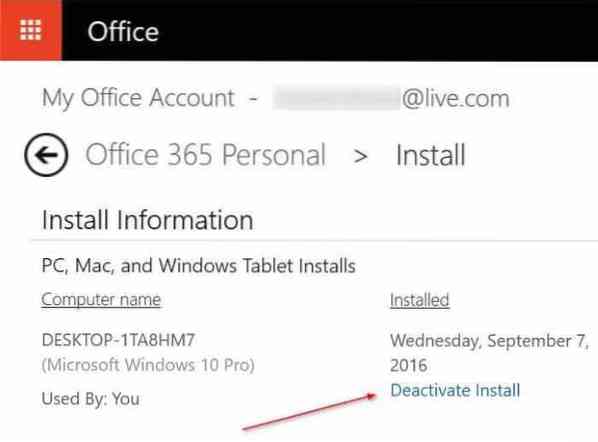
5. lépés: Kattintson a gombra Inaktiválja gombra, amikor az alábbi megerősítő párbeszédpanelt látja az Office 365 deaktiválásához a jelenlegi számítógépén. Most eltávolíthatja az Office 365 alkalmazást a jelenlegi számítógépéről.
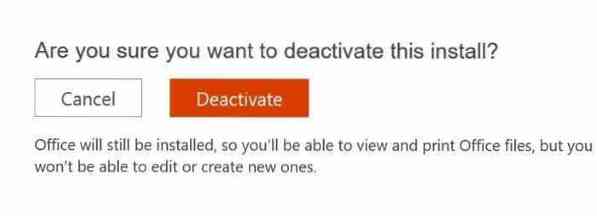
6. lépés: Most kattintson a gombra Telepítés ugyanazon az oldalon található gombra az Office 365 telepítésének letöltéséhez. A letöltés után futtassa a telepítőfájlt a telepítéshez szükséges fájlok letöltésének megkezdéséhez. A telepítés automatikusan telepíti az Office 365 programot a számítógépére. És ha le szeretné tölteni a teljes beállítást, olvassa el az Office 365 offline teljes telepítő útmutatójának letöltését.
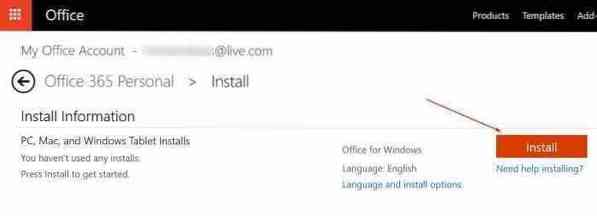
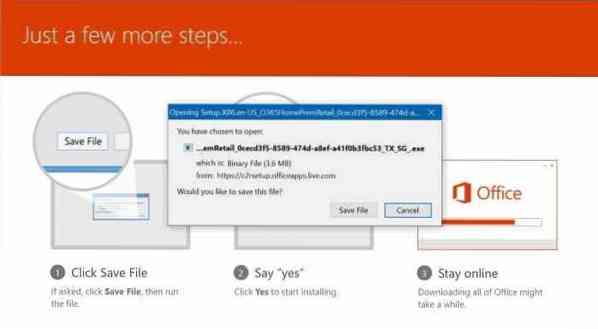
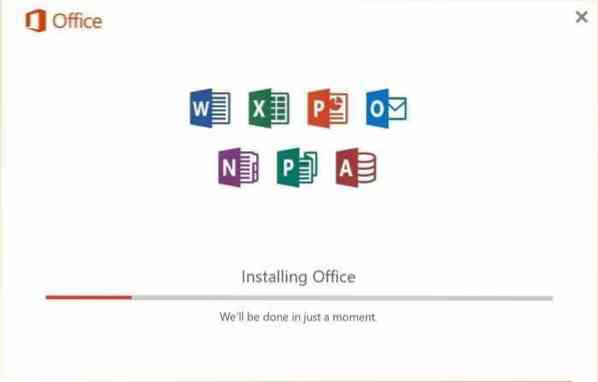
7. lépés: Végül, az Office 365 telepítése után indítsa el a Word vagy bármely más Office alkalmazást. Amikor az Office 365 másolatának aktiválásához kéri az e-mail cím megadását, adja meg azt az e-mail címet, amelyet az Office 365 előfizetésének megvásárlásához használt. Ez az!
 Phenquestions
Phenquestions


